
Una vez que ya sabemos cómo acceder a la barra de tareas en esta nueva versión de Windows 8.1, nos queda probar el ratón para realizar otras tareas cómo el de configurar el menú Inicio. Así, hasta ahora, la configuración de este menú estaba más pensada para realizarse de forma táctil, que mediante ratón. Por tanto, para cambiar de tamaño un Tile, o desactivar su animación, eran varios los pasos a seguir. Ahora todo eso se ha simplificado.
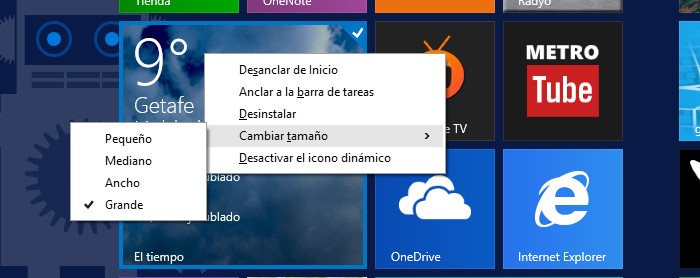
A partir de esta versión de Windows, un cambio simple en un Tile del menú Inicio, se realizará de forma directa con el propio ratón. Basta con irnos al Tile, pulsar sobre el botón derecho del ratón y veremos un menú nuevo. Ese menú aglutina la posibilidad de:
– Cambiar de tamaño el Tile. – Anclar o Desanclar a Inicio. – Anclar o Desanclar a la barra de tareas. – Desinstalar una aplicación. – Activar o desactivar la animación del Tile.
Como se puede ver, ahora configurar el menú Inicio será más sencillo y rápido. Además, si pulsamos con el botón derecho sobre el fondo, veremos un menú de una sola opción, denominada nombrar grupos, permitiendo así acceder a cambiar el nombre de los grupos de Tiles que tengamos en nuestro inicio.
¿Utilizáis esta forma de gestión de vuestro Menú Inicio?
Tutoriales WinPhone metro | Tutoriales
Tutoriales WinPhone metro | Tutoriales
Arranca tu Windows 8.1 Update 1 directamente en el escritorio o no | Tutorial
¿Cómo acceder a la barra de tareas desde cualquier sito en Windows 8.1 Update 1? | Tutorial
Muestra o no las aplicaciones Modern UI en la barra de tareas en Windows 8.1 Update 1 | Tutorial
Minimiza y cierra aplicaciones Modern UI con el ratón en Windows 8.1 Update 1 | Tutorial
Configura tu menú Inicio con el ratón en Windows 8.1 Update 1 | Tutorial


